mac原型设计工具:原型设计,简而言之就是对一个产品最初始的设计。原型设计工具的主要功能是负责定义需求...

游戏介绍
Adobe XD CC是一款原型设计工具和网页设计软件,为网页设计提供一站式的UX/UI解决方法,将网页上的更多概念化的内容转化成网页设计的原型。还支持软件的跨平台操作,更多强大的多功能的面板,让网页设计工作变得更加的专业和便捷!对于网页设计的朋友来说,这款软件非常不错!

软件功能
1、交互原型
从设计到一个单一的点击的原型模式,并将画板沟通流程和多屏应用程序路径。连接的设计元素,从一个到另一个画板,包括重复网格。添加与直观的视觉控件的交互来测试和验证体验。
2、发布反馈原型
生成共享网页链接到你的设计的反馈,或嵌入在Behance或网页。评审人员可以直接评论您的原型和设计的特定部分。当他们发表评论时,你会得到通知,他们可以简单地刷新他们的浏览器来查看你的更改。
3、快速、多功能画板
无论你是一个图板或工作一百,XD给你同样的快速表现。针对不同屏幕和设备的设计。无延时的平移和缩放。选择预设的大小或定义自己,和复制之间的画板没有失去你的设计元素的位置。
4、重复网格
在您的设计中选择项目,如联系人列表或照片库,并按水平或垂直多次复制它们——您的所有样式和间距都保持不变。更新元素一次,您的更改将在任何地方更新。
5、跨平台支持
Adobe XD原生支持Windows 10(通用的Windows平台)和Mac,与Android和iOS的同伴的移动应用程序。
6、资产面板
通过将其添加到资产面板(以前是符号面板),可以自动地将颜色和字符样式添加到重用中,这将自动包含符号。编辑面板中的任何颜色或字符样式,更改将反映在整个文档中。
7、将符号
用符号、可重用的设计元素节省时间,这些元素消除了在文档中查找和编辑资产的每个实例的需要。更新一个,他们会到处更新,或者选择覆盖特定的实例。符号可以是矢量图形、光栅图像或文本对象,也可以用作重复网格中的对象。
8、创意云图书馆
创意云图书馆集成,你可以访问和使用光栅图像的颜色和字符样式在PS图象处理软件创建Illustrator CC,CC,和其他创造性的云应用在XD,利用它们在你的文件的任何地方。
9、上下文属性面板
在一个整洁的空间工作,多亏了上下文感知的属性面板,只显示你所选择的对象的选择。修改边框颜色和厚度、填充颜色、阴影、模糊、不透明和旋转等属性,以及对齐、尺寸和重复网格的访问选项。
10、聪明的帆布导航
容易放大特定区域的设计,或选择一个画板,使用快捷放大它的权利。用鼠标、触摸板或键盘快捷键进行平移或缩放。即使你有几百个画板获得巨大的性能。

11、背景层
保持组织和专注,同时管理复杂的设计,这要归功于层间的上下文方法。XD亮点只有层与你工作相关的画板,你可以迅速地找到你所需要的。
12、布局的指导工具
无缝地绘制、重用和混合设计元素,使用单元网格和其他直观的布局工具,这些工具可以帮助创建对象之间的相对度量、掩码、形状、组、锁、对齐和分配设计元素,等等。
13、模糊效果
快速模糊一个特定的物体或整个背景来改变你设计的焦点,赋予它深度和尺寸。
14、通用线性梯度
在颜色选择器中使用简单而精确的视觉控件创建漂亮的线性渐变。你还可以导入梯度从PS图象处理软件CC和Illustrator CC。
15、现代钢笔工具
用钢笔工具轻松地绘制形状和路径。使用自定义路径,添加或删除锚点,轻松操作线条,并在曲线和斜角路径之间切换——所有这些都使用相同的工具。
16、布尔集团编辑
通过使用非破坏布尔运算符组合对象组创建和实验复杂的形状。
17、字体造型
风格文本与精确控制,以提高用户体验。轻松调整排版元素如字体、字体大小、对齐、字符间距和行间距。改变你的文本的外观,同样的方式改变其他元素XD像不透明,填充,背景和模糊效果,和边界。
18、流线型的色彩控制
挑选颜色输入精确值或从内部或外部XD用吸管取样。创建和保存色板,在颜色选择器的进制码使用快捷键。
19、用户界面资源
快速设计和原型苹果iOS,谷歌材料设计,以及微软Windows设备使用高质量的用户界面组件。
20、从其他设计应用程序复制和粘贴
将艺术品为XD PS图象处理软件CC和Illustrator CC。
21、在上下文中iOS和Android预览
预览您的设计和实际开发中的所有交互

软件特色
1、完整的用户体验设计经验,Experience Design CC 重新设计了UX、UI设计人员如何创建用户体验,因此您可以在几分钟内将自己的想法从美工板转换为线框式的交互式原型
2、用重复网格消除繁琐的任务,Experience Design CC 中的许多节省时间的工具之一,可以让您选择联系人列表或照片库等设计元素,并根据需要多次复制 - 所有样式和间距都保持不变。另外,你所做的任何更改无处不在
3、快速且多功能的画板,无论您是在使用数十个还是数百个画板,都可以平移和缩放画布,而不会出现延迟时间。借助Experience Design CC 2018,您可以自定义任意大小的画面或设备的画板,并在它们之间进行复制,而不会丢失设计元素的位置
4、重新设计的图层和符号,使用现代的,上下文相关的“层”面板,可以更快地工作并保持组织状态,该面板仅显示正在处理的文档部分的图层。将常用元素(如按钮和徽标)转换为符号,您可以将其拖放到画板上并在整个文档中重复使用。更改一个符号,并在任何地方更新,或选择覆盖特定的实例。您还可以将颜色和字符样式添加到“资源”面板以在任何位置应用
5、功能强大的工具且易于使用,通过搭配工具,测量和定位工具,排版和遮罩工具,可以更快速地绘制,重新使用和重新组合设计元素,从而达到设计者的思维方式。将Photoshop和Illustrator资产导入到软件中,并从Creative Cloud Libraries中引入光栅图像,颜色或字符样式。您也可以直接从“文件”菜单共享文档并访问内置的教程和UI套件
6、从静态转为在数分钟内交互,把你的合成器变成交互式的原型,然后测试你的经验,所有这些都不需要在应用程序之间上传,同步或跳转。您在设计模式中所做的更改将显示在您的原型中,因此您始终使用最新版本
7、控制和自定义您的体验,可以很容易地向同事展示你的多屏体验的外观,感觉和工作。只需单击一下即可从设计切换到原型模式。然后将您的画板与拖放控件连接起来,并将转换和缓动效果从一个画板应用到另一个画板,以帮助交流流程
8、更快地获得反馈以更快地迭代,通过网络与队友分享原型,审稿人可以针对原型的特定区域添加评论,并将所有反馈整合到一个位置,以便快速修改和重新发布
9、在移动设备上预览,通过在您设计的实际屏幕上预览您的原型,确保您的体验以您想要的方式工作,您在桌面上所做的更改将反映在您的Android或iOS设备上
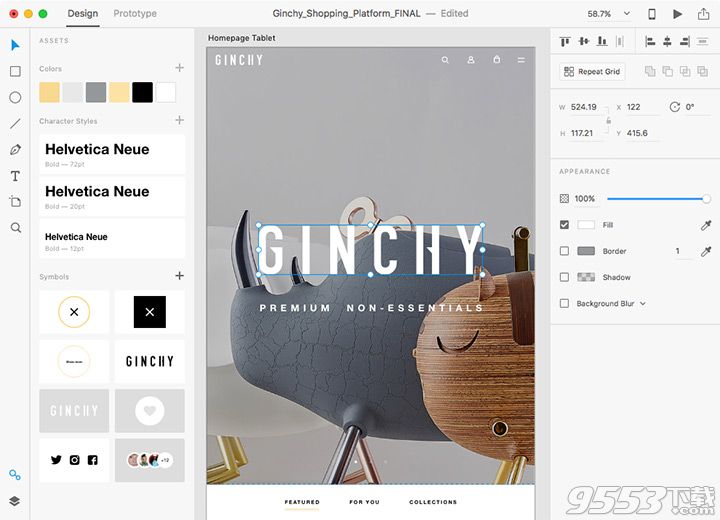
软件使用教程
提示“来自身份不明开发者、文件已损坏、磁盘无法挂载”以及macOS Sierra 不显示 “任何来源”的解决办法↓
1、情况一:双击.dmg安装包出现“打不开以下磁盘映像”的警告,可能是文件下载过程中出现了未知问题 或者没有下载完整,解决办法就是重新下载安装包;
2、情况二:提示“app已损坏,打不开。”,或者“打不开。。因为它来自身份不明的 开发者”的解决办法;
(1)、打开”安全性偏好设置“- “安全性与隐私” - “通用”;
(2)、点击左下角“解锁”
(3)、勾选允许“任何来源”,锁上小锁
3、macOS Sierra 10.12 不显示“任何来源”的解决办法:打开MacOS终端,然后将“sudo spctl --master-disable”拷贝,在终端窗口粘贴,敲回车,提示输入 password(开机密码),输入密码,密码是看不见的,输完敲回车;可能“任何来源”将再次显示,勾选它,锁上左下角小锁即可。

软件更新内容
版本 11.0.22.10 更新内容:
在设计规范中提取资源
节省时间并为开发人员提供从设计规范中提取和下载资源的功能。将图层标记为要导出的资源,并以设计规范链接的形式发送。开发人员可以采用其需要的文件格式下载所有资源。
在“资源”面板中重新排列顺序
在“资源”面板中整理颜色、字符样式和符号。只需进行拖动,即可在列表视图中重新排列其顺序。
通过 Web 进行私密共享(测试版)
通过与使用 XD 桌面应用程序时相同的操作方式,使用浏览器发送邀请,安全地与审阅者或利益相关方共享 XD 原型和设计规范。
相关专题
- mac原型设计工具
